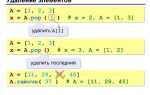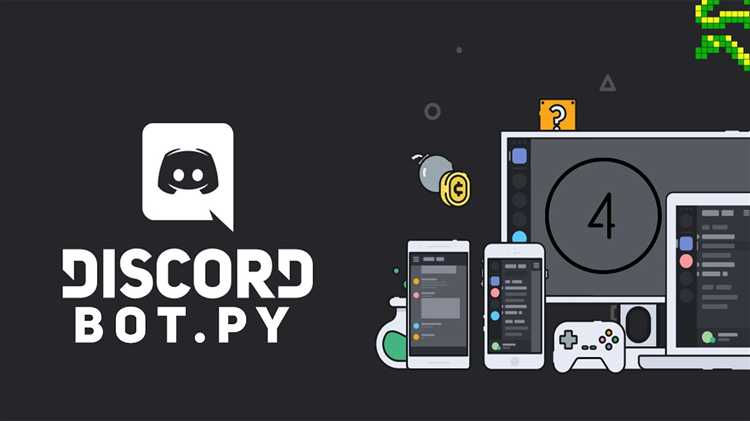
Discord предоставляет мощное API, которое позволяет создавать ботов с полноценным доступом к сообщениям, голосовым каналам, реакциям и управлению серверами. Библиотека discord.py является самым популярным инструментом для разработки таких ботов на Python, обеспечивая удобный асинхронный интерфейс к REST и WebSocket.
Для запуска бота потребуется создать приложение в Discord Developer Portal, получить токен авторизации и настроить разрешения. Уже на этом этапе важно учитывать безопасность: токен нельзя выкладывать в открытый доступ, и рекомендуется использовать переменные окружения или файлы .env для его хранения.
Работа с событиями и командами – ключевая часть логики бота. discord.py предоставляет декораторы @client.event и @bot.command, которые позволяют реализовать реакции на сообщения, присоединения к серверу и ввод команд пользователями. Грамотная архитектура бота должна включать обработку ошибок, логирование и модульность – например, разносить команды по отдельным файлам через систему Cogs.
Асинхронность – неотъемлемая особенность библиотеки. Все функции взаимодействия с API выполняются с помощью async/await. Это требует чёткого понимания работы событийного цикла и предотвращения блокирующих операций, таких как time.sleep() или синхронные HTTP-запросы.
Создание Discord бота – это не просто написание скрипта. Это проект, который требует планирования, понимания клиент-серверной архитектуры и внимательного подхода к безопасности и масштабируемости. В этой статье будут рассмотрены конкретные примеры и практики, позволяющие создать стабильного и функционального бота с нуля.
Установка discord.py и настройка окружения
Создайте виртуальное окружение для проекта, чтобы изолировать зависимости:
python -m venv venv
source venv/bin/activate # Для Linux/macOS
venv\Scripts\activate # Для Windows
Убедитесь, что установлена последняя версия pip:
python -m pip install --upgrade pipУстановите актуальную версию библиотеки discord.py, поддерживающую интенты и слэш-команды:
pip install -U discord.pyПроверьте успешность установки, выполнив:
python -m pip show discord.py| Name | discord.py |
| Version | 2.3.2 |
| Summary | A Python wrapper for the Discord API |
Создайте файл .env в корне проекта для хранения токена бота. Пример содержания:
DISCORD_TOKEN=ваш_токен_здесьДля загрузки переменных окружения используйте библиотеку python-dotenv:
pip install python-dotenvПодключите её в коде:
from dotenv import load_dotenv
load_dotenv()Минимально необходимый набор библиотек в requirements.txt:
discord.py>=2.3.0
python-dotenv>=1.0.0Регистрация приложения Discord и получение токена бота
Перейдите на сайт Discord Developer Portal и авторизуйтесь через свою учётную запись Discord.
Нажмите кнопку “New Application”. Введите имя приложения – оно отобразится в интерфейсе бота. Нажмите “Create”.
Откройте вкладку “Bot”“Add Bot”. Подтвердите создание. Появится раздел с параметрами бота.
В блоке “Token” нажмите “Copy”. Этот токен – ключ к управлению ботом через код. Никогда не публикуйте его. При утечке используйте кнопку “Regenerate”.
Отключите флаг “Public Bot”, если не хотите, чтобы другие могли приглашать бота. Включите нужные разрешения, например “Message Content Intent”, если бот должен обрабатывать содержимое сообщений.
Сохраните токен в переменной окружения или отдельном файле .env, исключённом из системы контроля версий. Пример строки: DISCORD_TOKEN=ваш_токен.
Подключение бота к серверу через OAuth2
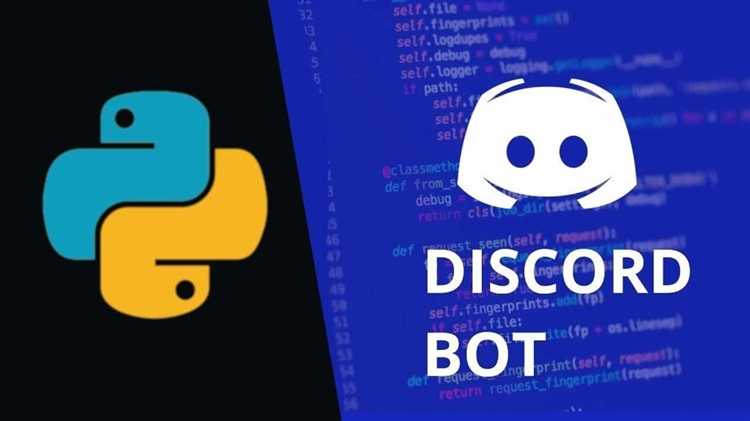
Для начала откройте свой проект на сайте Discord Developer Portal. Перейдите в раздел «OAuth2» в настройках вашего приложения. Здесь будет настройка, необходимая для создания ссылки, через которую пользователи смогут добавить бота на свой сервер.
На странице OAuth2 найдите поле «OAuth2 URL Generator». В нем нужно указать следующие параметры:
- Scopes: Выберите scope «bot». Этот параметр указывает, что авторизация будет касаться именно бота.
- Bot Permissions: Укажите разрешения, которые будут предоставлены боту при добавлении на сервер. Например, «Send Messages», «Manage Messages» или «Administrator». Важно выбирать только те разрешения, которые действительно необходимы для функционирования бота.
После того как вы настроили все параметры, Discord сгенерирует уникальную ссылку, которая будет вести на страницу авторизации. Пользователь, перейдя по этой ссылке, будет видеть окно с разрешениями, которые будут предоставлены боту. Для завершения процесса достаточно нажать «Добавить на сервер», выбрав нужный сервер.
Важно помнить, что OAuth2 с параметром «bot» работает только для серверов, на которых у пользователя есть соответствующие права (например, права администратора или владельца сервера). Если бот не может быть добавлен, проверьте, имеет ли пользователь необходимые разрешения.
Для дополнительной настройки прав можно воспользоваться библиотеками, такими как discord.py, чтобы проверять и управлять доступом к серверу после добавления бота.
Также имейте в виду, что при использовании OAuth2 важно регулярно проверять настройки разрешений. Это позволяет избежать ошибок, связанных с нехваткой прав для выполнения необходимых операций на сервере.
Обработка команд с помощью команды @bot.command()
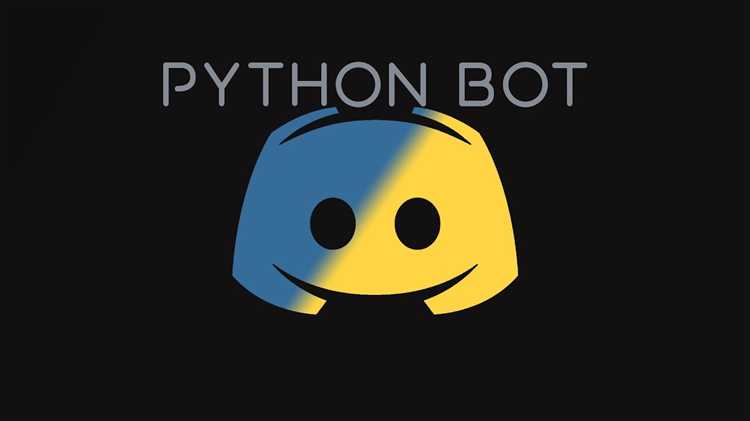
В библиотеке discord.py для создания команд используется декоратор @bot.command(). Это основной способ обработки пользовательских запросов в Discord боте. Команды могут быть очень разнообразными: от простых текстовых ответов до сложных взаимодействий с API и базами данных.
Для создания команды достаточно добавить декоратор перед функцией. Пример:
@bot.command()
async def привет(ctx):
await ctx.send("Привет, как дела?")
В данном примере бот будет отвечать на команду «!привет» сообщением «Привет, как дела?». Важно, что параметр ctx (context) передается автоматически и содержит информацию о контексте вызова команды, включая канал, автора и другие данные.
Для добавления аргументов к команде, можно указать их в самой функции. Например:
@bot.command()
async def привет(ctx, имя):
await ctx.send(f"Привет, {имя}!")
Теперь бот будет ожидать аргумент, который пользователь передает после команды. Например, командой «!привет Анна» бот ответит «Привет, Анна!». Аргументы могут быть любого типа, но для простоты их принято использовать как строки.
Важным аспектом является обработка ошибок ввода. Если пользователь не передаст обязательные аргументы, можно предусмотреть стандартное поведение, например, указав сообщение об ошибке:
@bot.command()
async def привет(ctx, имя=None):
if имя is None:
await ctx.send("Ты не указал имя!")
else:
await ctx.send(f"Привет, {имя}!")
Таким образом, можно гарантировать, что бот не будет выдавать ошибку, а просто напомнит пользователю о необходимости передать нужное значение.
Еще одной важной функцией @bot.command() является возможность задания параметров для команды. Например, можно задать описание команды или указать, что команда доступна только для определенных пользователей:
@bot.command(description="Команда для приветствия пользователя")
async def привет(ctx):
await ctx.send("Привет!")
Это полезно при генерации документации или использовании команд в интерактивных режимах, где важно пояснение по каждой команде.
Для ограничения доступа к команде можно использовать декоратор check. Например, чтобы команда выполнялась только для администраторов, можно сделать следующее:
from discord.ext.commands import has_permissions
@bot.command()
@has_permissions(administrator=True)
async def привет(ctx):
await ctx.send("Привет, администратор!")
В этом случае, если пользователь не обладает правами администратора, команда не будет выполнена, а бот может отправить сообщение о недостаточности прав.
Также стоит помнить о проверке на корректность ввода аргументов, например, если аргумент должен быть числом или соответствовать определенному шаблону. Для этого можно использовать регулярные выражения или типы данных с проверками перед выполнением команды.
Работа с событиями, например on_ready и on_message
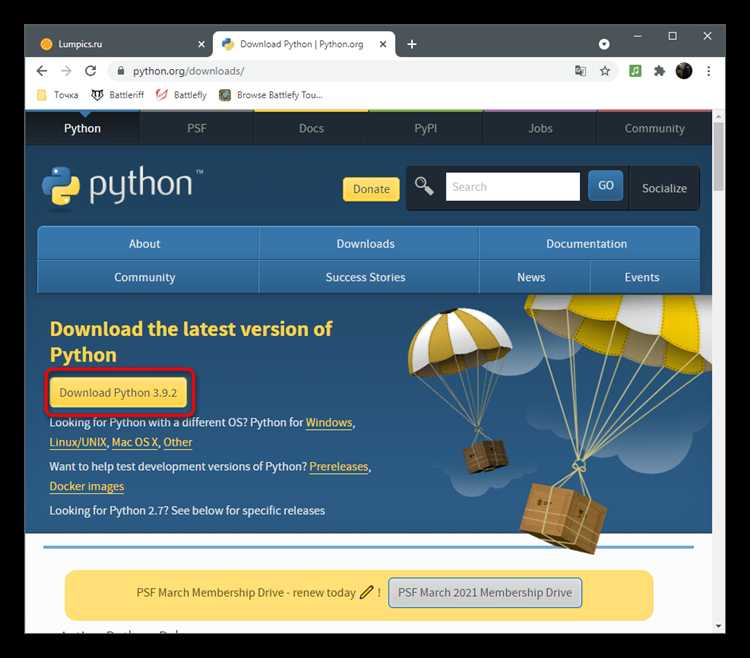
Основные события, с которыми чаще всего приходится работать – это on_ready и on_message. Рассмотрим, как их правильно использовать и какие особенности стоит учитывать.
Событие on_ready
import discord
intents = discord.Intents.default()
intents.message_content = True
client = discord.Client(intents=intents)
@client.event
async def on_ready():
print(f'Бот подключен как {client.user}')
client.run('YOUR_TOKEN')
Событие on_message
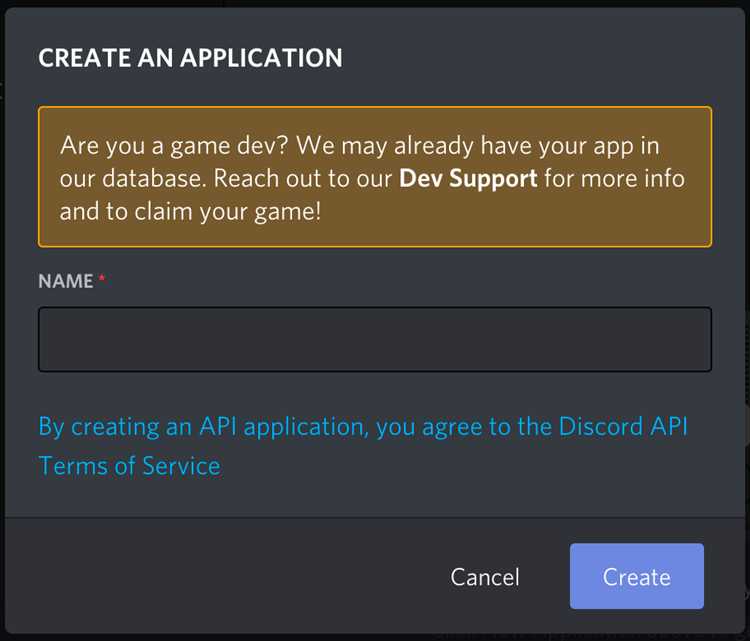
Событие on_message срабатывает каждый раз, когда бот получает новое сообщение. Это событие используется для обработки команд, фильтрации сообщений или для ответа на них.
Чтобы обработать команды в сообщении, важно помнить, что on_message вызывается на каждом сообщении, и если не вызвать метод await message.process_commands(), команды не будут обрабатываться.
import discord
from discord.ext import commands
intents = discord.Intents.default()
intents.message_content = True
bot = commands.Bot(command_prefix='!', intents=intents)
@bot.event
async def on_message(message):
if message.author == bot.user:
return
if message.content.lower() == 'привет':
await message.channel.send('Привет!')
await bot.process_commands(message)
@bot.command()
async def hello(ctx):
await ctx.send('Здравствуй!')
bot.run('YOUR_TOKEN')
Здесь бот отвечает на слово «привет» в сообщениях и может обрабатывать команды с префиксом !. Важно отметить, что вызов await bot.process_commands(message) позволяет обрабатывать команды, если они присутствуют в сообщении.
Работа с сообщениями и фильтрация
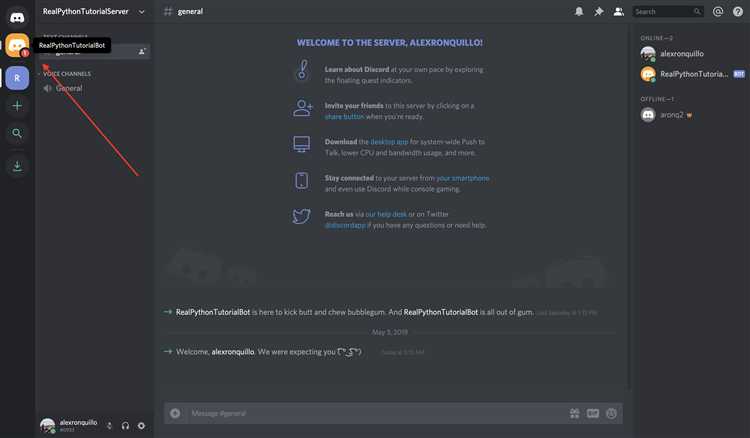
С помощью on_message можно фильтровать сообщения по определённым критериям, например, по содержимому, автору или каналу. Это полезно для реализации анти-спама или проверки контента сообщений.
@bot.event
async def on_message(message):
if 'спам' in message.content.lower():
await message.delete()
await message.channel.send('Сообщение удалено за спам.')
await bot.process_commands(message)
В данном примере бот удаляет сообщения с текстом «спам» и уведомляет пользователя о нарушении.
Рекомендации
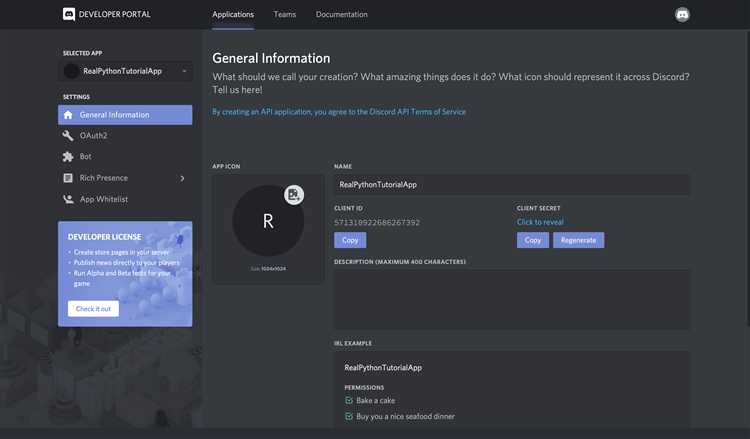
- Обязательно обрабатывайте исключения в коде, чтобы избежать сбоев в работе бота при возникновении ошибок.
- Используйте
on_readyдля инициализации, а не для выполнения логики, связанной с самим ботом (например, запуск команд). Это обеспечит более чистую и понятную структуру кода. - Не забывайте о защите от спама и других нежелательных действий с помощью фильтрации сообщений.
- При работе с
on_messageвсегда вызывайтеprocess_commands(), если используете команды в боте.
Чтение конфигурации и токена из .env файла

Для безопасного хранения конфиденциальных данных, таких как токен бота, используется файл `.env`. Этот файл позволяет отделить конфиденциальную информацию от исходного кода, избегая её случайной утечки при публикации на платформы вроде GitHub.
Создайте файл `.env` в корне проекта. В этом файле будут храниться все переменные, которые используются в коде, например:
DISCORD_TOKEN=ваш_токен_бота BOT_PREFIX=!
Для работы с `.env` файлом используем библиотеку python-dotenv. Она загружает переменные из `.env` в окружение, что позволяет безопасно получать их из кода. Установите её с помощью pip:
pip install python-dotenv
Далее импортируем библиотеку и загрузим конфигурацию из файла в Python:
from dotenv import load_dotenv
import os
load_dotenv() # Загрузка переменных из .env
DISCORD_TOKEN = os.getenv('DISCORD_TOKEN') # Получаем токен
BOT_PREFIX = os.getenv('BOT_PREFIX') # Получаем префикс для команд
После вызова функции load_dotenv() переменные, указанные в файле `.env`, станут доступны через стандартный модуль os, с помощью метода os.getenv().
Важно: убедитесь, что файл `.env` не попадает в систему контроля версий. Для этого добавьте его в файл `.gitignore`:
.env
Такой подход гарантирует, что ваши токены и другие чувствительные данные не будут случайно опубликованы.
Использование переменных окружения делает код более безопасным и гибким, так как вы можете легко менять параметры бота, не изменяя исходный код.
Вопрос-ответ:
Какие шаги нужно предпринять, чтобы создать Discord бота на Python с нуля?
Для создания Discord бота на Python необходимо выполнить несколько последовательных шагов. Во-первых, нужно установить библиотеку для работы с Discord API, например, `discord.py`. Затем создайте аккаунт на платформе Discord, зарегистрируйте бота и получите токен для доступа. После этого напишите код для бота, используя Python, с применением соответствующих методов из библиотеки. Важно также запустить бота на сервере, чтобы он мог выполнять свои функции. В процессе разработки бота не забывайте обрабатывать возможные ошибки и корректно работать с событиями, такими как новые сообщения или команды от пользователей.
Что такое токен бота в Discord и где его найти?
Токен бота — это уникальный ключ, который позволяет вашему приложению (боту) взаимодействовать с Discord. Он необходим для аутентификации и подключения бота к серверу Discord. Чтобы получить токен, нужно зайти на сайт Discord для разработчиков (https://discord.com/developers), создать новое приложение и выбрать раздел «Bot». Там вы сможете сгенерировать токен, который затем используется в вашем коде для авторизации бота. Очень важно держать токен в секрете, так как любой, кто его получит, сможет управлять вашим ботом.
Как добавить команды и обработчики событий в Discord бота?
Для добавления команд и обработчиков событий в бота на Python с использованием библиотеки `discord.py` нужно определить функции, которые будут реагировать на конкретные события или команды. Например, можно использовать декоратор `@bot.command()`, чтобы создать команду, которая будет вызываться пользователями на сервере. Также для обработки других событий, таких как присоединение нового пользователя или отправка сообщения, нужно использовать события, например, `@bot.event`. Важно помнить, что эти функции должны быть асинхронными, поскольку взаимодействие с Discord происходит через API, и операции могут занять некоторое время.
Можно ли создать бота без использования сторонних библиотек, например, `discord.py`?
Да, теоретически можно создать Discord бота без использования сторонних библиотек, но это потребует намного больше времени и усилий. Для этого нужно будет напрямую взаимодействовать с Discord API через HTTP-запросы, а также обрабатывать все события и команды вручную. Это не является хорошей практикой, так как библиотеки, такие как `discord.py`, уже содержат все необходимые функции и упрощают разработку, предоставляя готовые методы для работы с API. Однако если вы хотите изучить основы работы с API и разобраться, как все устроено, это может быть полезным опытом.
Что делать, если бот не запускается после написания кода?
Если бот не запускается, следует проверить несколько основных моментов. Во-первых, убедитесь, что токен бота правильный и не был случайно изменен или потерян. Также стоит проверить, правильно ли установлены все зависимости, такие как `discord.py`, и все ли импорты корректны. Следующий шаг — проверить, что бот не сталкивается с ошибками в коде, например, неправильным синтаксисом или отсутствием обработчиков команд. Для этого можно использовать логи и вывод ошибок в консоль. Если код в порядке, можно проверить настройки на сервере Discord, убедившись, что бот имеет все необходимые разрешения для работы. В случае проблем также можно попробовать обновить версию библиотеки или Python.